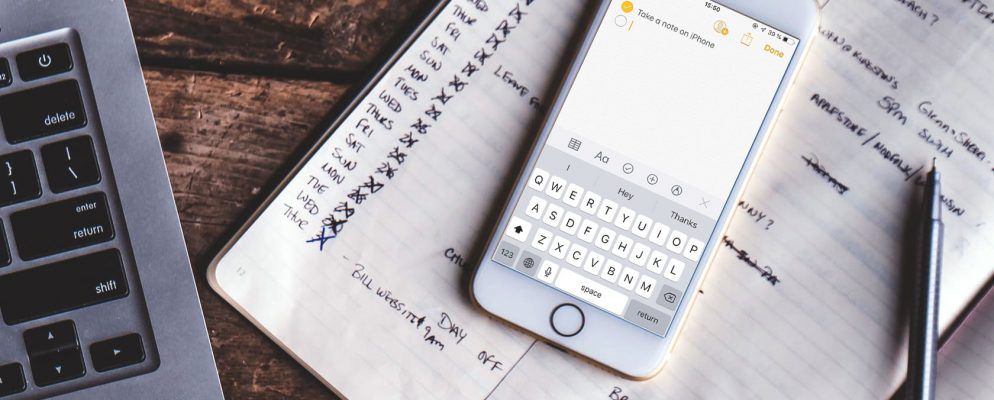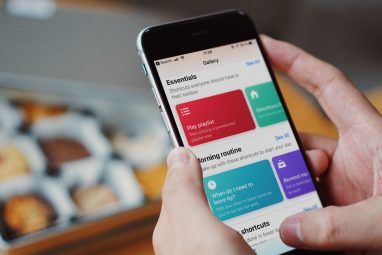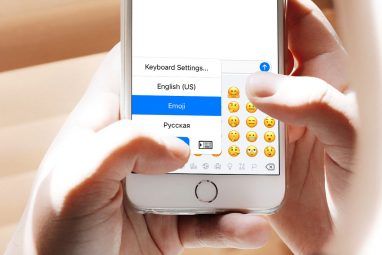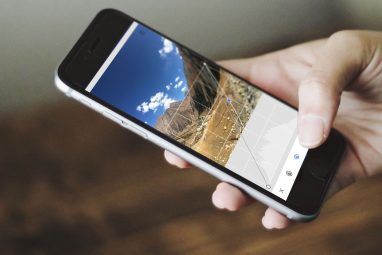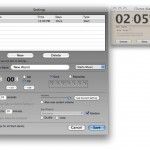从表面上看,iOS的低级定制似乎导致缺乏快速完成任务的工具。尽管iOS的封闭环境无法提供比Android更大的自由度,但是与iPhone进行交互的方式不仅仅限于使用主屏幕。
控制中心现已可自定义,您可以访问大量内容直接从“锁定"屏幕中选择借助Siri Shortcuts,iOS 12将自动化提升到了一个全新的水平。
所有这些结合在一起,意味着您可以通过多种方式快速创建笔记,然后再将其付诸实践。在下面的列表中查看最佳选项。
1。随时随地使用Instant Notes
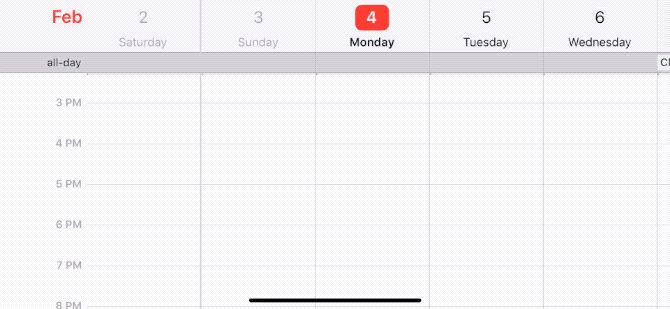
Instant Notes是一项非常有用的Apple Notes功能,在“设置"应用程序中隐藏了几层。
启用后,您将看到一个新功能。控制中心中的注释按钮。点击它,Notes应用程序将立即打开。默认情况下,它每次都会打开一个新的空白便笺,但是您也可以将其设置为打开一个特定的便笺。而且由于Control Center在iOS中随处可见,因此您现在只需轻轻一按即可创建新笔记。
此处是设置方法:
步骤1 :在iPhone上打开设置应用,然后转到控制中心选项。
步骤2 :选择自定义控件。从列表中找到 Notes 控件,然后点击绿色的 Plus 按钮。
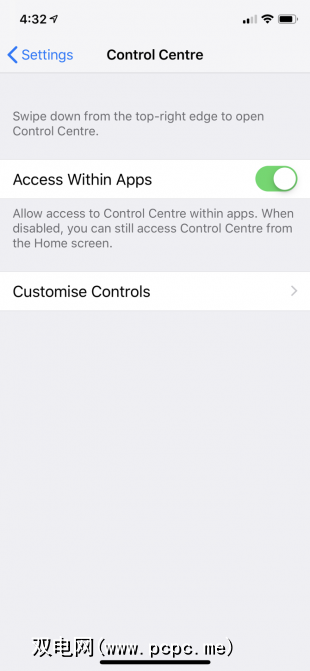
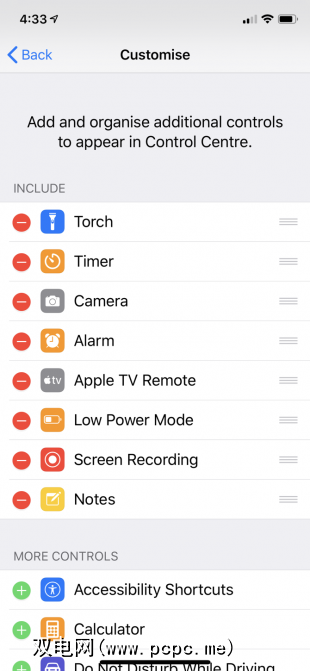
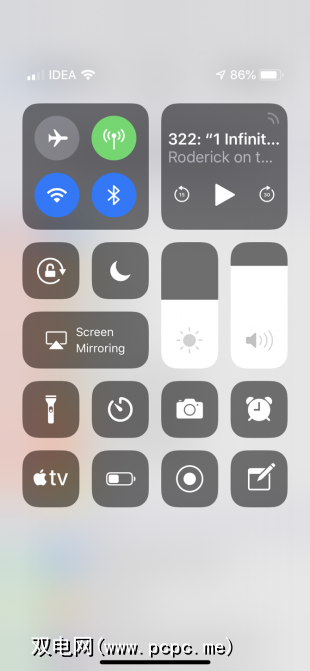
第3步 :注释条目现在将显示在已启用控件和控制中心的列表中。
Step 4: Now you can configure the behavior of the Notes button. From the Settings app, scroll down and find the Notes option.
步骤5 :接下来,向下滑动并点击从锁定屏幕访问注释按钮。
第6步:您将在此处看到几个选项。如果您希望每次都显示空白便笺,请选择始终创建新便笺选项。
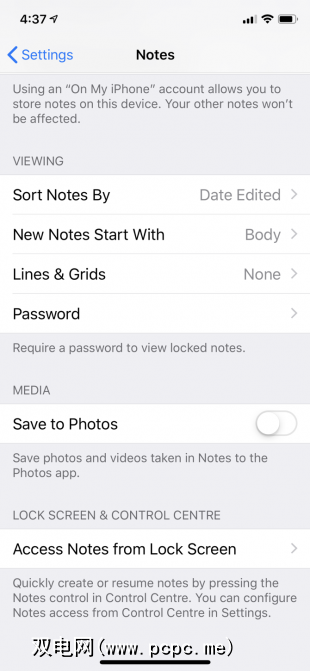
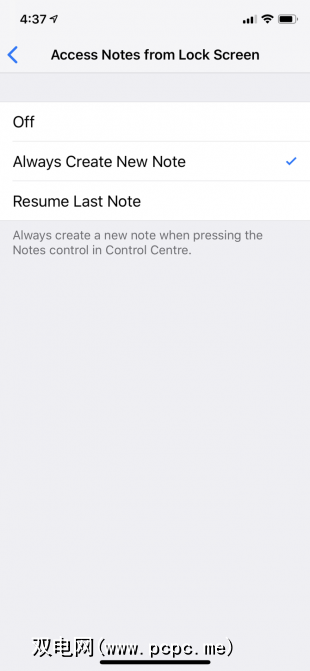
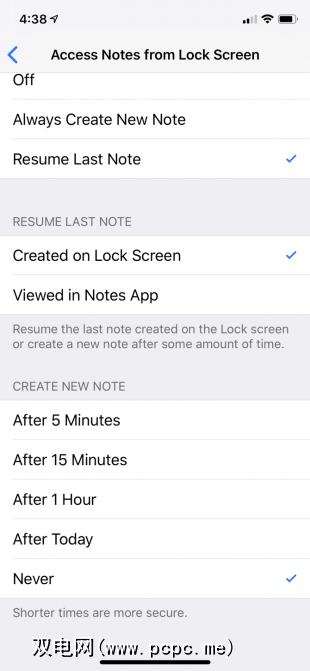
步骤7 :如果要查看每次都使用相同的音符(可能是想保留不想忘记的项目的连续列表),请选择恢复上一个音符选项。这将在下面显示更多选项。
第8步:您可以选择恢复上次从“控制中心"创建的笔记或在“笔记"应用中查看的笔记。您还可以在设置的时间(几分钟,一小时或一天)之后创建新笔记。
这些选项不必要地很复杂。我们建议将其设置为每次创建新笔记。如果要显示相同的笔记,请确保选择在锁定屏幕上创建的笔记。为避免混淆,请从创建新笔记选项中选择从不。
现在,您可以立即单击以记录笔记,没有不管您在iPhone上的什么位置!
2。草案5
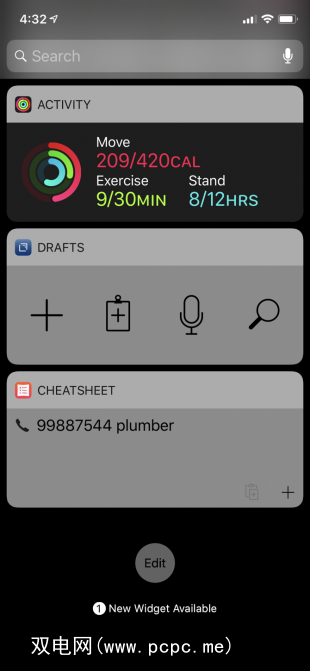
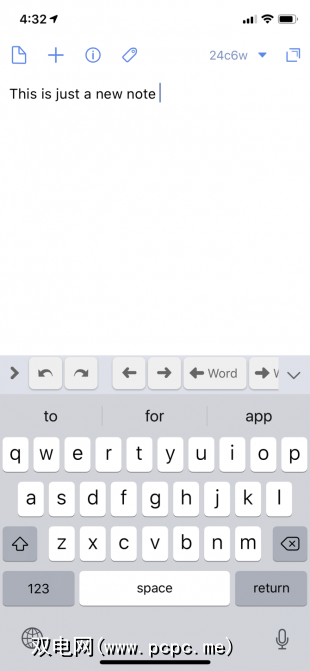
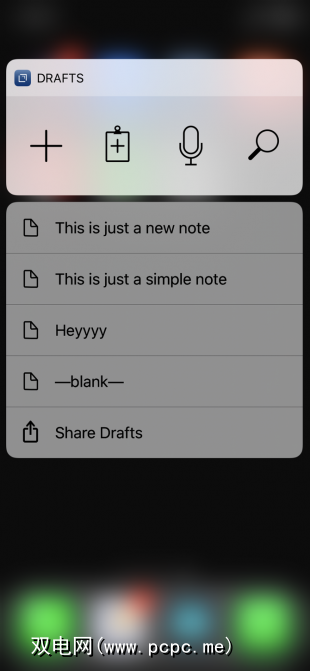
草案5旨在作为任何文本的起点。您可以使用它来捕获想法,笔记,任务甚至电子邮件。草稿是您脑海中发生的一切的快速垃圾场;只需快速打开它并开始编写即可。该应用程序具有一组扩展程序和工具,可轻松以兼容格式将文本发送到相关应用程序。
草稿是一款功能强大的生产力应用程序,您绝对应该探索其提供的所有功能。但是在这里,我们将重点介绍应用程序的快速笔记功能。安装完成后,就该设置窗口小部件了。
转到窗口小部件页面并滚动到底部。点击编辑按钮,然后点击草稿旁边的绿色加按钮。您可以根据需要重新排列小部件的顺序。最好将草稿放在列表的顶部,这样就可以轻松开始新的音符。点击完成以完成操作。
点击“草稿"小部件中的“ 加"按钮,它将立即在“草稿"中打开新的备忘。如果要使用剪贴板中的文本来开始新的笔记,则可以点击剪贴板图标。草稿还具有内置的令人印象深刻的听写功能:只需点击麦克风图标并开始讲话。草稿将实时转录您的演讲,然后您可以使用文本创建新的笔记。
您还可以将草稿与Siri一起使用。只需说“用草稿记录新笔记"并开始发言即可。
下载:草稿5(免费,可订阅)
3。备忘单小工具
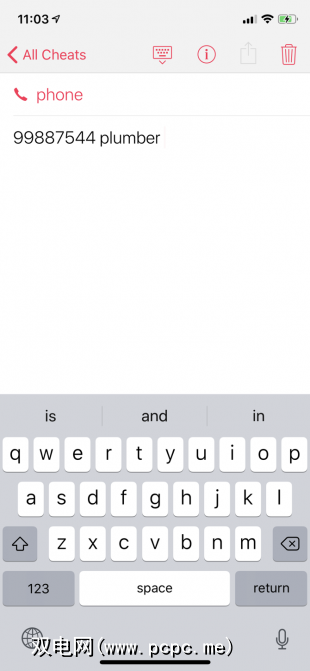
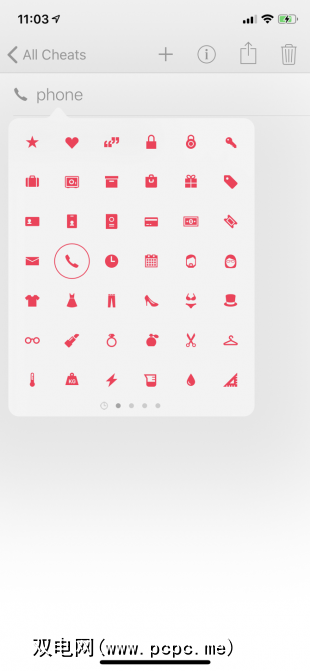
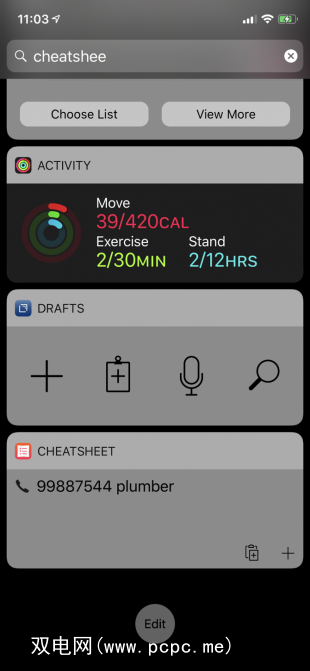
备忘单的设计具有特定目的:帮助您记录下来并记住一些信息。这在旅行时需要记住火车时间或确认码时特别有用。您可以使用它快速记下您不想挤占主要笔记应用程序的小数据点。
启用小部件后,点击加按钮以创建新笔记。输入文本并选择一个图标。现在,它将立即显示在备忘单小部件中。
下载:备忘单小部件(免费,提供高级版本)
4。使用Siri记录笔记
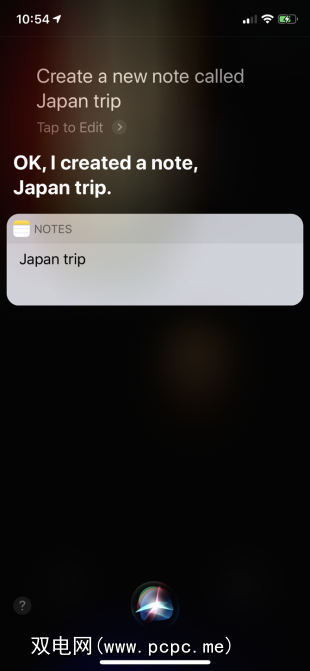
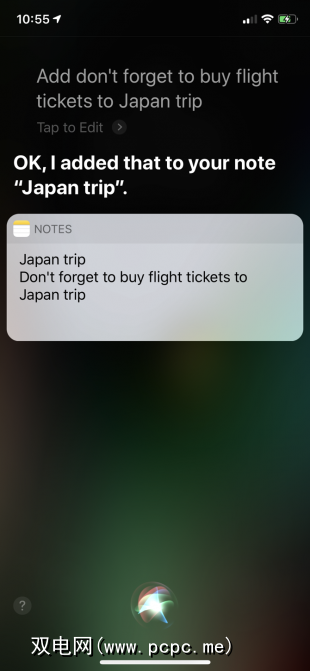
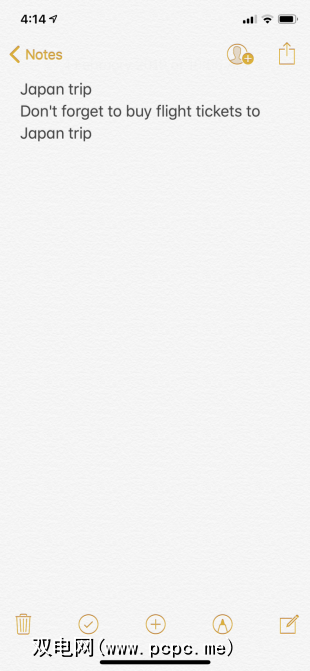
如果您使用Apple Notes并且不介意与Siri交谈,则记录笔记的最快方法之一就是使用Siri。您可以要求Siri创建新笔记,使用特定名称的新笔记,甚至更新现有笔记。他们全都使用自然语言。
例如,您可以说“创建一个名为“ Japan travel"的新便笺",然后说“添加不要忘记购买日本之旅的机票",Siri会这样做只是。由于Siri具有上下文感知功能,因此您无需每次都指定Notes单词。
您还可以要求Siri向您显示您最近做过的笔记,标题旁的笔记或您在上周所做的。
5。 Siri快捷方式
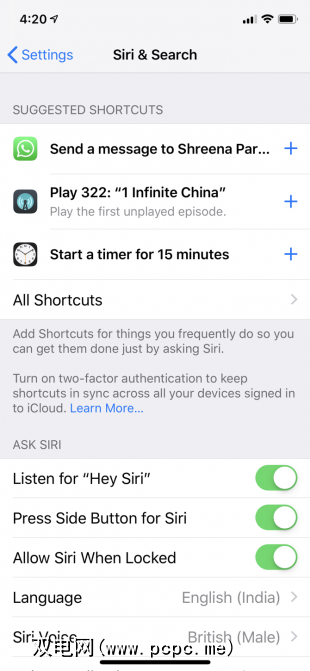
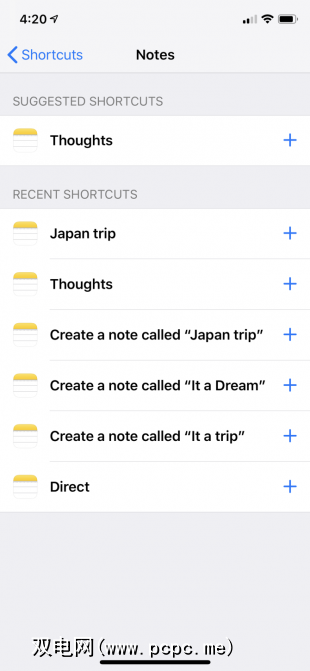
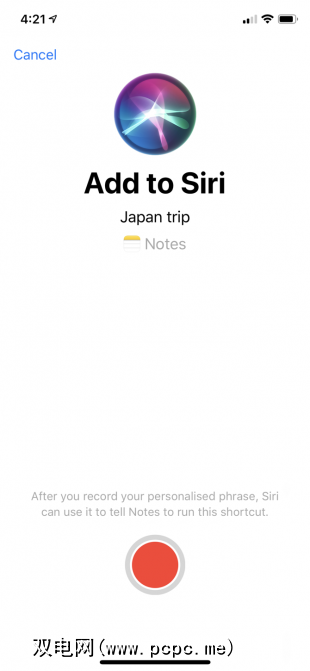
转到设置> Siri和搜索>所有快捷方式并找到注释部分。在这里,您可以创建Siri快捷方式以在Notes应用程序中打开任何笔记。给它一个短语,下次您对Siri讲时,您会发现该笔记会立即打开。
但是此功能不仅限于Notes应用。在所有快捷方式部分中浏览,您一定会找到第三方笔记应用程序。 Bear和Evernote之类的应用程序完全支持Siri快捷方式。您可以创建用于打开特定便笺和创建新便笺的快捷方式。
但是,如果要直接从“锁定"屏幕中打开常用便笺(如购物清单)怎么办?我发现最快的方法是使用“快捷方式"小部件中的自定义快捷方式。快捷方式应用程序可为用户带来用户定义的自动化功能(如果您还没有尝试过的话)。
要为笔记创建自定义快捷方式:
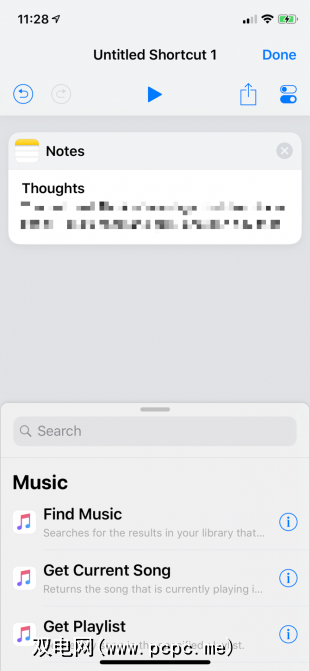
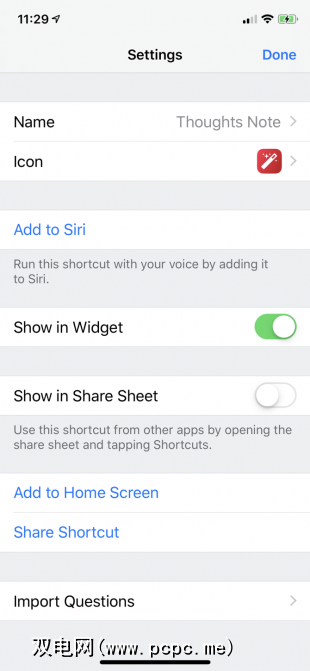
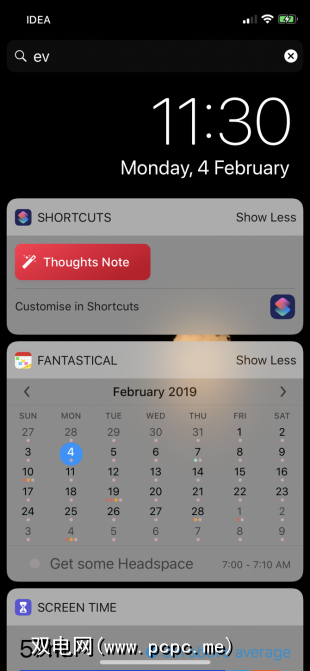
现在,转到“快捷方式"小部件(设置完成后),您会在其中看到快捷方式。点击它,便笺将立即打开。
下载:快捷方式(免费)
iPhone的秘密生活
对于大多数用户而言,即时注释功能和草稿就足够了。但是困难的部分在一切都设置好之后。您必须先习惯使用小部件或快捷方式几次,然后才能习惯。将草稿小部件放在列表的顶部,您将立即保存想法免于灭绝。
在iOS中,简单性的代价是可发现性。 iOS充满了有用的生产力功能。很难找到iPhone最好的隐藏功能。例如,您是否知道可以3D触摸键盘将其变成触控板?还是可以将Messages应用程序用作对讲机?
标签: Apple Notes iPhone提示 笔记应用程序 小部件